Poprawka: gry i aplikacje ulegają awarii lub nie działają na Androidzie 13
Miscellanea / / March 05, 2022
Android 13 jest całkiem nowy na rynku, a użytkownicy Pixela poznali go wcześnie zarówno w wersji Developer Preview, jak i w wersji Public Beta. Wydaje się jednak, że niektórzy użytkownicy nadal doświadczają wielu błędów, opóźnień, awarii itp. Na swoich urządzeniach z aplikacjami i grami. Chociaż Android 13 oferuje wiele funkcji i ulepszeń, z losową awarią aplikacji, użytkownicy nie mogą cieszyć się nowym doświadczeniem Androida 13.
W większości przypadków problemy z awariami gier i aplikacji wynikają głównie z losowych błędów systemowych i można je naprawić przez proste ponowne uruchomienie urządzenia. Chociaż możliwe jest, że aplikacja nie jest zgodna z systemem Android 13 lub Twoje urządzenie może wymagać nowych aktualizacji. Jeśli masz również do czynienia z problemem awarii lub braku działania gier i aplikacji na Androidzie 13, poniższe metody rozwiązywania problemów pomogą Ci.
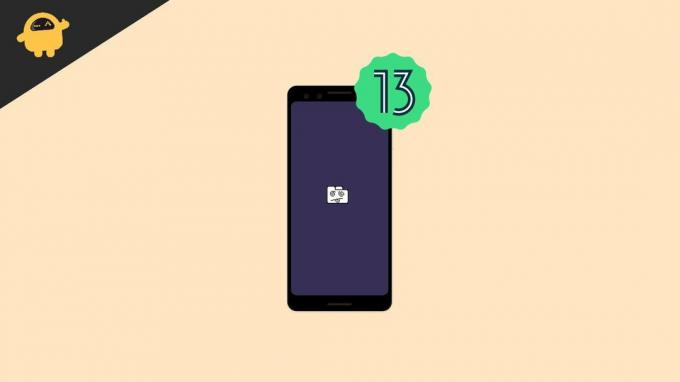
Zawartość strony
-
Poprawka: gry i aplikacje ulegają awarii lub nie działają na Androidzie 13
- Uruchom ponownie smartfon
- Zaktualizuj aplikacje
- Usuń ograniczenia dotyczące baterii
- Zresetuj preferencje aplikacji
- Zainstaluj ponownie aplikację
- Włącz ponownie system Android WebView
- Zmień aplikację na starszą
- Zresetuj Androida 13
- Wniosek
Poprawka: gry i aplikacje ulegają awarii lub nie działają na Androidzie 13
Android 13 jest całkiem nowy i dostępny tylko na Pixelu i kilku innych urządzeniach. Mając to na uwadze, możliwe jest, że niewiele aplikacji nie jest gotowych do uruchomienia w nowym systemie Android 13. Chociaż większość aplikacji będzie zgodna, gdy programiści wydadzą nowe aktualizacje.
Oto kilka metod rozwiązywania problemów, które pomogą Ci naprawić awarie gier i aplikacji lub niedziałające w przypadku problemu z Androidem 13.
Uruchom ponownie smartfon
Jest to rozwiązanie numer jeden, które musisz spróbować naprawić wszelkie usterki związane z aplikacją lub problemy z awariami. Za każdym razem, gdy ponownie uruchamiasz smartfon, usuwasz tymczasową pamięć RAM i pliki pamięci podręcznej powiązane z aplikacją. Miejmy nadzieję, że ponowne uruchomienie rozwiąże wszystkie problemy.
Zaktualizuj aplikacje
Za każdym razem, gdy na rynku pojawia się nowa wersja Androida, programiści na całym świecie ciężko pracują, aby ich aplikacje były zgodne z nową wersją. W tym celu niektórzy programiści mogą również przesyłać ważne aktualizacje aplikacji. Dlatego upewnij się, że zaktualizowałeś aplikację do najnowszej wersji.
Otwórz Playstore i przejdź do sekcji Moje aplikacje. Tutaj upewnij się, że aktualizujesz wszystkie aplikacje jeden po drugim, które napotykają problem z awarią.
Usuń ograniczenia dotyczące baterii
Android 13 zapewnia większą optymalizację baterii, a dzięki takim nowym ustawieniom niektóre aplikacje mogą niespodziewanie ulec awarii. Wyłączenie takich ograniczeń baterii z pewnością pomoże rozwiązać problem.
Otwórz aplikację Ustawienia i przejdź do Wszystkie aplikacje.
Reklamy
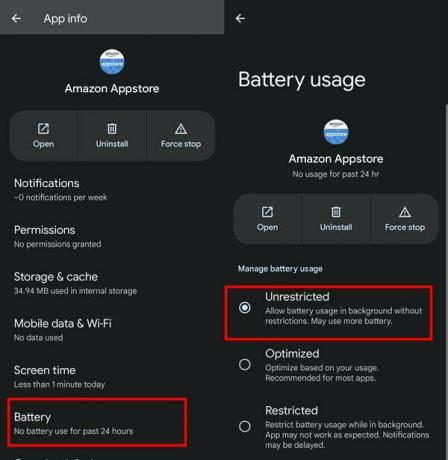
Tutaj znajdź aplikację, która ma problemy z awariami i daj jej nieograniczony dostęp do baterii.
Android 13 jest teraz wyposażony w tryb Adaptive Battery Saver. Ten tryb poważnie ograniczył wydajność aplikacji i gier. Dlatego zalecamy wyłączenie tego, jeśli napotkasz problem z awarią aplikacji.
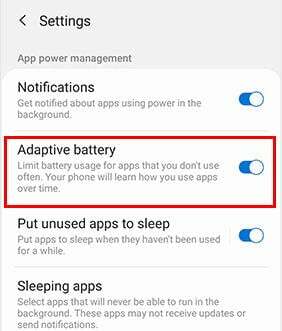
Zresetuj preferencje aplikacji
Android 13 umożliwia skonfigurowanie indywidualnych preferencji aplikacji. Czasami jednak te preferencje mogą mieć negatywny wpływ na działanie samej aplikacji. Jeśli więc napotkasz wiele problemów z awariami lub niedziałającymi aplikacjami, musisz przywrócić te ustawienia do normy.
Reklamy
Otwórz aplikację Ustawienia i przejdź do menu System.
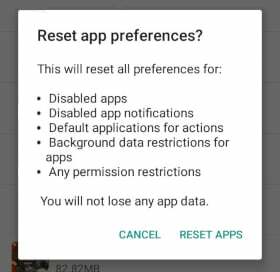
Tutaj przejdź do opcji resetowania i kliknij Resetuj preferencje aplikacji
Zainstaluj ponownie aplikację
Jeśli żadna z powyższych metod nie działa, możesz spróbować ponownie zainstalować aplikację. Ponowna instalacja aplikacji usunie wszelkie wewnętrzne problemy z plikami, które może mieć aplikacja. Ale upewnij się, że pobierasz aplikację z oficjalnego źródła – takiego jak Sklep Google Play.
Włącz ponownie system Android WebView
Android 13 działa na platformie System Webview, która pomaga aplikacjom wyświetlać treści internetowe na smartfonie. Ponieważ wiele aplikacji korzysta z Android System Webview, ważne jest, aby ta funkcja była włączona. W przeciwnym razie wszystkie aplikacje i gry korzystające z tej usługi ulegną automatycznej awarii.
Otwórz menu ustawień w smartfonie i przejdź do sekcji Aplikacje >> Wszystkie aplikacje.
Tutaj znajdziesz widok internetowy systemu Android. Kliknij przycisk Forcestop.

Teraz wyłącz go, a następnie włącz ponownie, aby jego procesy zaplecza zostały odświeżone i rozpoczęły od nowej instancji od zera. Oto jak można to zrobić
Zmień aplikację na starszą
Jest to rozwiązanie tymczasowe, ale możliwe, że pobrana nowa aktualizacja aplikacji sama w sobie ma pewne problemy. Tak więc przywrócenie aplikacji do poprzedniej wersji pomoże Ci korzystać z aplikacji bez żadnych problemów z awariami.
Ale nigdy nie możesz wykonać kopii zapasowej wersji aplikacji ze sklepu Play. Aby obniżyć wersję aplikacji, musisz pobrać plik APK z innych witryn i zainstalować go na swoim urządzeniu.
Najpierw usuń aplikację ze smartfona. Teraz udaj się do jednego z Plik APK.
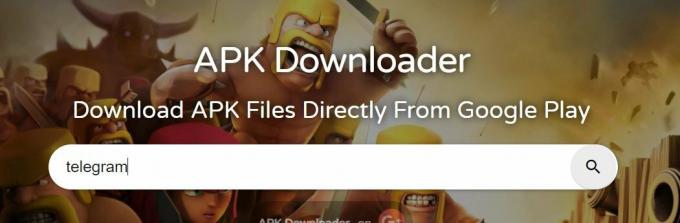
Tutaj wyszukaj aplikację, którą chcesz pobrać starą wersję.
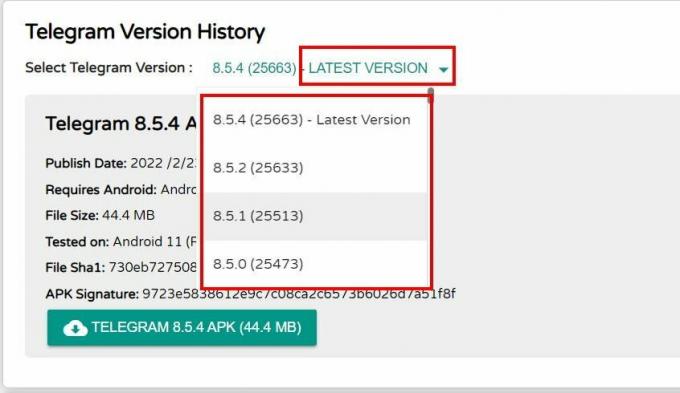
Teraz przewiń w dół i wybierz stary numer wersji. Spowoduje to obniżenie wersji aplikacji, aby działała na najnowszym smartfonie z systemem Android 13.
Należy pamiętać, że APK DL jest zaufanym źródłem pobierania plików APK wolnych od wirusów lub złośliwego oprogramowania. Chociaż zalecamy użytkownikom skanowanie pobranych plików za pomocą programu antywirusowego przed zainstalowaniem ich na smartfonie.
Zresetuj Androida 13
Pamiętaj, że jeśli problem z awarią lub niedziałaniem aplikacji występuje we wszystkich twoich aplikacjach, to jest dobry moment na zresetowanie smartfona. Zresetowanie smartfona usunie wszelkie problemy związane z systemem, które mogą powodować awarię tej aplikacji. Zalecamy wykonanie pełnej kopii zapasowej danych przed przystąpieniem do procesu resetowania.
Otwórz aplikację Ustawienia i przejdź do System >> Opcje resetowania.

Tutaj kliknij sekcję Wymaż wszystkie dane (przywracanie ustawień fabrycznych) i potwierdź.
Zajmie to około 5-10 minut, więc poczekaj, aż proces się zakończy.
Wniosek
Oto kilka metod działania, gdy gry i aplikacje ulegają awarii lub nie działają na Androidzie 13. Jestem pewien, że powyższe metody pomogą Ci rozwiązać ten problem. Jeśli nic nie pomoże, zalecamy wysłanie raportu o błędzie do twórców aplikacji, aby mogli naprawić problem w następnej aktualizacji aplikacji.

![Jak zainstalować Stock ROM na Aligatorze S5065 [plik oprogramowania układowego Flash]](/f/4c494a12bb857182414dac652a0001ab.jpg?width=288&height=384)
![Jak przejść do trybu odzyskiwania na ostrzu Vertex Impress [standardowe i niestandardowe]](/f/e0b1462e2988ea637265d483a200dc52.gif?width=288&height=384)
